
Denna programvara håller dina drivrutiner igång, vilket skyddar dig från vanliga datorfel och maskinvarufel. Kontrollera alla dina förare nu i tre enkla steg:
- Ladda ner DriverFix (verifierad nedladdningsfil).
- Klick Starta skanning för att hitta alla problematiska drivrutiner.
- Klick Uppdatera drivrutiner för att få nya versioner och undvika systemfel.
- DriverFix har laddats ner av 0 läsare den här månaden.
4 metoder för att åtgärda fel 0xc004e016 / 0xc004c003
- Kör några kommandotolken
- Ändra produktnyckeln med kommandot slui.exe
- Försök att uppgradera till Windows 10 igen
- Ha tålamod
Många fel kan uppstå när du vill aktivera ditt Windows 10 OS eller ändra produktnyckeln. Nyligen har vissa användare rapporterat att de står inför felkoderna 0xc004e016 och 0xc004c003, när de försöker aktivera sin kopia av Windows 10.
I den här guiden sammanställde jag några lösningar som hjälper dig att lösa problemet.
Först och främst måste du vara säker på att du använder produktnyckeln som
Men om du använder den autentiska produktnyckeln men ändå får fel 0xc004e016 eller 0xc004c003 kan du prova några av följande lösningar.
Steg för att åtgärda Windows 10-fel 0xc004e016 / 0xc004c003
Lösning 1 - Kör några kommandotolken
Den första lösningen som kan vara till hjälp om du inte kan aktivera din Windows 10 eller ändra produktnyckeln är att försöka fixa saker med kommandotolken. Här är exakt vad du behöver göra:
- Högerklicka på Start-menyknappen och öppna Kommandotolken (Admin)
- Ange följande kommandon och tryck på Enter efter att ha angett var och en:
- slmgr / upk
- slmgr.vbs / cpky
- slmgr / ckms
- slmgr.vbs / ckms
- slmgr / skms localhost
- Stäng kommandotolken och försök att aktivera din Windows 10 eller ändra produktnyckeln igen.
- RELATERAD: Kan du inte hitta din Windows 10, 8.1 produktnyckel? Använd dessa lösningar
Lösning 2 - Ändra produktnyckeln med kommandot slui.exe
Slui.exe är Windows inbyggda kommando som gör att användare kan ändra produktnyckeln. Så om du har problem med vanlig aktivering kan du prova den här metoden. Här är vad du behöver göra för att aktivera din Windows 10, eller ändra produktnyckeln med kommandot slui.exe:
- Gå till Sök, skriv slui.exe 3 och öppna den
- Ange din produktnyckel och kontrollera om du kan aktivera Windows nu
Om det inte fungerar kan du också prova ett annat slui.exe-kommando:
- Gå till Sök, skriv slui.exe 4 och öppna den
- Ange din produktnyckel och kontrollera om du kan aktivera Windows nu.
- RELATERAD: Så här aktiverar du Windows 10 om du byter ut moderkortet
Lösning 3 - Försök att uppgradera till Windows 10 igen
När du uppgraderar till Windows 10 kopplas din licens till din hårdvara, och ibland kan det finnas några fel relaterade till aktivering och hårdvara. Så innan du börjar se till att du tar bort alla Windows 10-listor från dina enheter på ditt Microsoft-konto. Oroa dig inte, du får tillbaka dem senare.
Utför en ren ominstallation av Windows 7 / 8.1 / 10 och logga in på det med ditt Microsoft-konto. Se till att din Windows 7 / 8.1 / 10 är aktiverad genom att köra kommandotolken och skriva slmgr.vbs / ato Gillar det.
När du är säker på att din Windows 7 / 8.1 / 10 är aktiverad kan du uppgradera till Windows 10 via Windows Update. Kom ihåg att logga in på Windows 10 med din Microsoft konto.
Du kan också köra kommandotolken och skriva slmgr.vbs / ato för att se om din Windows 10 är aktiverad. Du kan också kontrollera om din dator är listad under avsnittet Enheter på ditt Microsoft-konto.
Nu kan du utföra en ren installation av Windows 10. Du kan skapa en USB-inställning med Verktyg för skapande av media. Se bara till att du under installationen loggar in på ditt Microsoft-konto.
- RELATERAD: KB4457136 gör din dator redo för uppdateringen av Windows 10 oktober
Lösning 4 - Ha tålamod
Om inget fungerade finns det inget annat du kan göra än att vänta tålmodigt. Dessa två felkoder kan också uppstå om Microsofts uppdaterings- och aktiveringsservrar är för upptagen. Detta händer när för många användare försöker installera och aktivera en ny OS-version samtidigt. Vänta några timmar och ge det en chans igen.
Förutom dessa metoder kan du prova några alternativa sätt att aktivera ditt system, som aktivering via telefon, etc.
Det skulle vara allt, om du har några kommentarer, förslag eller kanske andra lösningar, gå till kommentarsektionen. Om du har några andra Windows 10-relaterade problem kan du också söka efter lösningen i vår Windows 10 Fix sektion.
RELATERADE TJÄNSTER FÖR ATT KONTROLLERA:
- KORRIGERA: Windows 10 aktiveras inte efter ominstallation
- Fix: 'Den nyckeln kan inte användas för att aktivera den här versionen av Windows-felet
- 4 snabbkorrigeringar för Windows 10 aktiveringsfel 0xc004f034
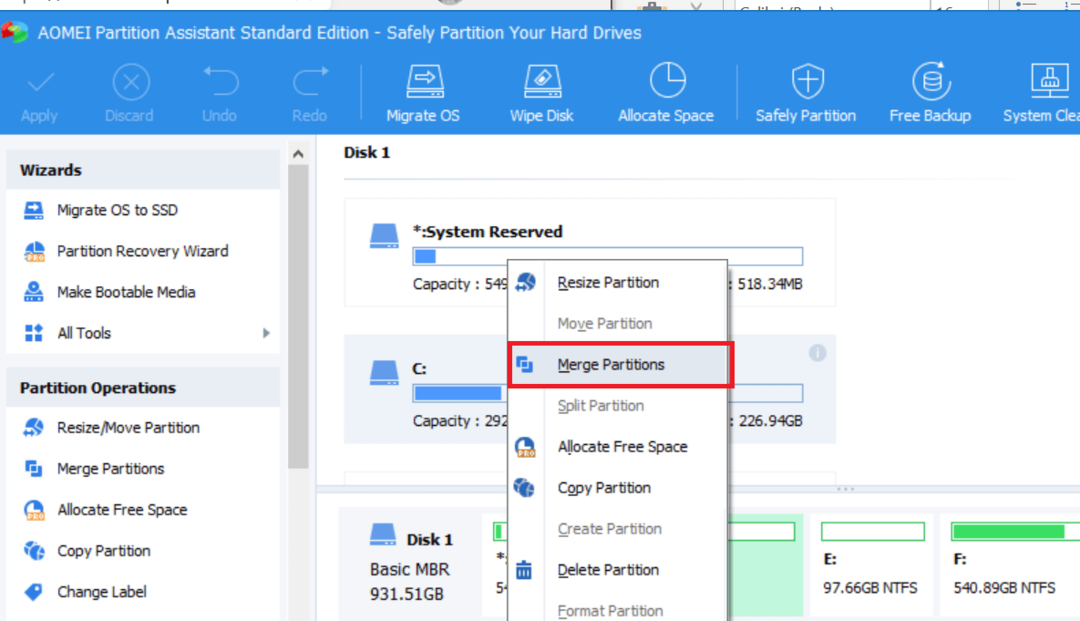

![Hur man blir av med sökfältet överst på skärmen [Chrome]](/f/201013319a892fc85d5b79455461b49c.jpg?width=300&height=460)